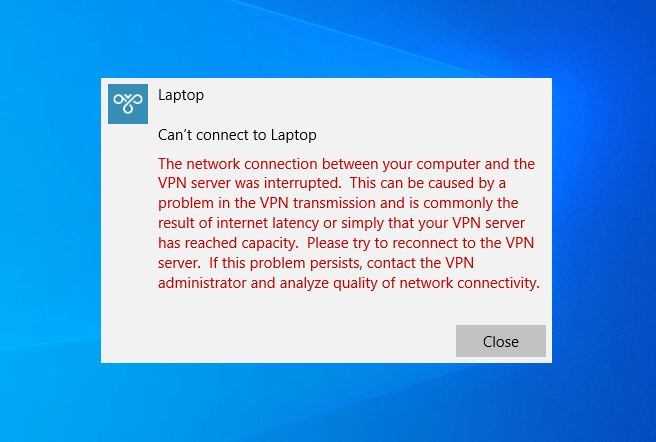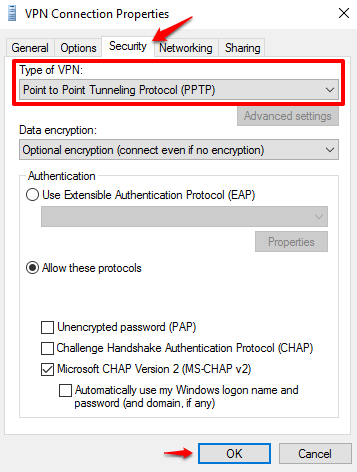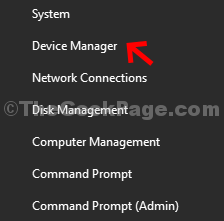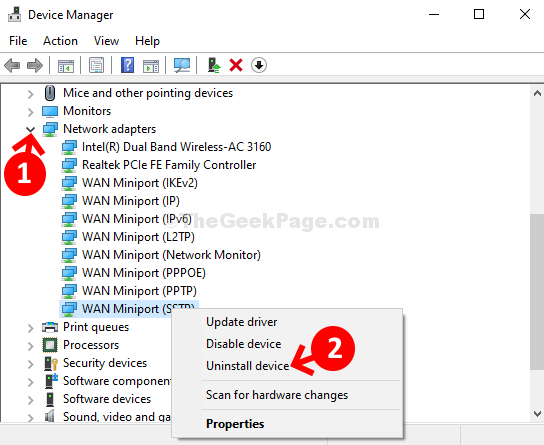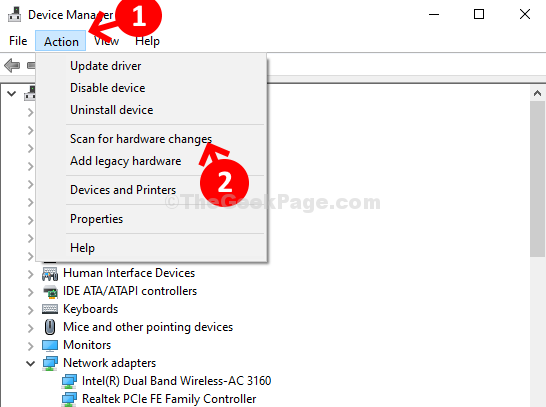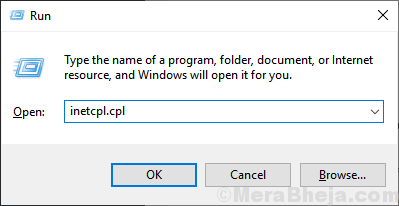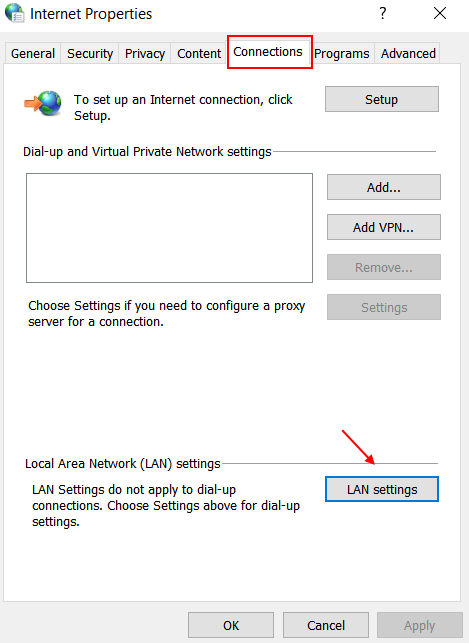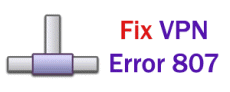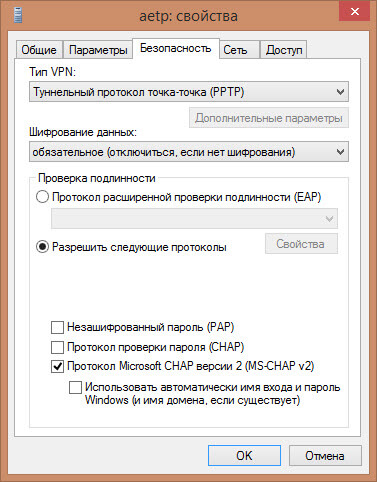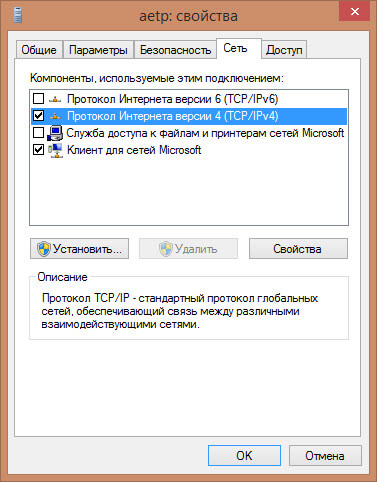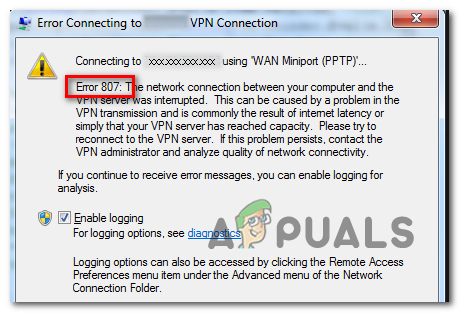На чтение 7 мин. Просмотров 8.1k. Опубликовано 03.09.2019
Многие пользователи используют некоторые типы VPN для защиты своей конфиденциальности в Интернете, но иногда могут возникать такие проблемы, как ошибка 807 VPN. Эта ошибка может быть проблематичной, и в сегодняшней статье мы покажем вам, как ее исправить.
Ошибки VPN довольно распространены, и, говоря об ошибках VPN, вот некоторые похожие проблемы, о которых сообщили пользователи:
- Ошибка VPN 806, 800, 619, 720, 789, 691, 868, 809 . Это некоторые из распространенных ошибок VPN, с которыми вы можете столкнуться, и некоторые из них мы рассмотрели в статье о проблемах VPN, так что не забудьте проверить его для более глубоких решений.
- Не удалось установить сетевое соединение между вашим компьютером и сервером VPN. Windows 10 . Это еще одна ошибка VPN, с которой вы можете столкнуться. Если вы получили это сообщение об ошибке, обязательно попробуйте все решения из этой статьи.
Содержание
- Ошибка VPN 807, как это исправить?
- Решение 1. Проверьте свой антивирус
- Решение 2 – Проверьте ваш брандмауэр
- Решение 3 – Проверьте настройки вашего роутера
- Решение 4 – Очистите свою историю, куки и реестр
- Решение 5 – Проверьте учетные данные для входа
- Решение 6 – Изменить настройки VPN
- Решение 7. Попробуйте изменить адрес VPN
- Решение 8. Попробуйте подключиться к разным местам VPN
- Решение 9. Попробуйте перезапустить маршрутизатор
- Решение 10. Переустановите VPN-клиент
- Решение 11. Попробуйте другой VPN-клиент.
Ошибка VPN 807, как это исправить?
- Проверьте свой антивирус
- Проверьте брандмауэр
- Проверьте настройки маршрутизатора
- Очистите свою историю, файлы cookie и реестр
- Проверьте учетные данные для входа
- Изменить настройки VPN
- Попробуйте изменить адрес VPN .
- Попробуйте подключиться к разным VPN-расположениям .
- Попробуйте перезапустить маршрутизатор .
- Переустановите VPN-клиент .
- Попробуйте другой VPN-клиент
Решение 1. Проверьте свой антивирус

По словам пользователей, эта проблема обычно возникает из-за вашего антивируса или брандмауэра. Если на вашем ПК появляется ошибка VPN 807, возможно, ваш антивирус вмешивается в VPN и вызывает проблему. Чтобы решить эту проблему, обязательно проверьте настройки антивируса и попробуйте отключить определенные функции.
Если это не сработает, возможно, вам придется отключить антивирус. В некоторых случаях проблема может сохраняться, даже если вы решите отключить антивирус. В этом случае единственным вариантом может быть удаление антивируса.
Даже если вы решите удалить антивирус, ваша система останется защищенной с помощью Защитника Windows, поэтому вам не придется слишком беспокоиться о своей безопасности. После удаления антивируса проверьте, устранена ли проблема.
Если удаление антивируса решает проблему, вам следует подумать о переходе на другое антивирусное решение. На рынке есть много отличных антивирусных инструментов, но если вам нужна надежная защита, которая не будет мешать вашей системе, мы настоятельно рекомендуем вам считать Bitdefender , на данный момент, лучшим антивирусом в мире.
– Загрузите антивирус Bitdefender 2019 .
- ЧИТАЙТЕ ТАКЖЕ: что делать, если VPN зависает при проверке имени пользователя и пароля
Решение 2 – Проверьте ваш брандмауэр
Если вы получаете ошибку VPN 807, возможно, проблема связана с вашим брандмауэром. Чтобы решить эту проблему, вам нужно найти VPN-клиента в брандмауэре и убедиться, что VPN разрешено проходить через него.
Если ваш VPN разрешен через брандмауэр, возможно, вам следует попытаться вообще отключить его. Если вы используете сторонний брандмауэр, временно отключите его и проверьте, решает ли это проблему. Если вы используете брандмауэр Windows, вы можете отключить его, выполнив следующие действия:
-
Нажмите Windows Key + S и введите межсетевой экран . Выберите Брандмауэр Защитника Windows из списка.
-
Когда откроется окно Брандмауэр Защитника Windows , на левой панели нажмите Включить или выключить Брандмауэр Защитника Windows .
-
Теперь выберите Отключить брандмауэр Защитника Windows (не рекомендуется) как для личных , так и для настроек общедоступной сети . Нажмите ОК , чтобы сохранить изменения.
После выключения брандмауэра проверьте, сохраняется ли проблема. Если проблема не появляется, это означает, что проблема была вызвана брандмауэром, поэтому обязательно включите его снова, проверьте его настройки и убедитесь, что ваш VPN пропущен.
Решение 3 – Проверьте настройки вашего роутера
Если вы продолжаете получать сообщение об ошибке VPN 807 на вашем ПК, возможно, проблема в вашем маршрутизаторе. По словам пользователей, для правильного использования VPN необходимо открыть определенные порты.Для этого вам нужно открыть настройки вашего роутера и включить следующие опции:
- Порт 1723 для PPTP VPN
- Протокол 47 GRE
- VPN Pass Through
Это немного сложная процедура, и для того, чтобы увидеть, как ее правильно выполнить, обязательно ознакомьтесь с инструкцией по эксплуатации вашего роутера и посмотрите, как найти необходимые настройки. Помните, что для работы VPN требуется PPTP , но если вы не можете включить его, вы также можете использовать протокол SSTP .
Решение 4 – Очистите свою историю, куки и реестр

В некоторых случаях ошибка 807 VPN может появиться из-за ваших файлов cookie или оставшихся записей реестра, которые мешают вашей VPN. Чтобы решить эту проблему, пользователи советуют очистить реестр, историю и файлы cookie.
Вы можете сделать это вручную, но это может занять немного времени, поэтому обычно лучше использовать специализированное программное обеспечение. CCleaner – это специальное приложение, которое автоматически удалит все ненужные файлы и записи реестра с вашего компьютера. Инструмент прост в использовании, и вы сможете удалить свою историю, файлы cookie и ненужные записи в реестре всего парой кликов.
- Загрузить бесплатную версию CCleaner
Решение 5 – Проверьте учетные данные для входа
Если вы получаете ошибку VPN 807, возможно, проблема связана с вашими учетными данными. Иногда ваши учетные данные могут быть неверными, и это может привести к этой и многим другим ошибкам. Если вы получаете эту ошибку, обязательно проверьте свои учетные данные и убедитесь, что они правильные.
Кроме того, проверьте IP-адрес VPN и убедитесь, что он также правильный.
- ЧИТАЙТЕ ТАКЖЕ: VPN заблокирован администратором? Вот как это исправить
Решение 6 – Изменить настройки VPN
Если на вашем ПК появляется ошибка 807 VPN, возможно, именно из-за настроек VPN возникла эта проблема. Чтобы решить эту проблему, рекомендуется изменить настройки безопасности VPN. Это довольно просто сделать, и вы можете сделать это, выполнив следующие действия:
- Откройте Свойства VPN .
- Перейдите в Безопасность .
- Измените тип подключения на Протокол туннелирования точка-точка (PPTP) .
После внесения изменений проверьте, сохраняется ли проблема. Некоторые пользователи предлагают использовать настройку Автоматически вместо PPTP , поэтому вы можете попробовать это сделать.
Решение 7. Попробуйте изменить адрес VPN
По словам пользователей, иногда ошибка 807 VPN может появиться из-за вашего VPN-адреса. Чтобы решить эту проблему, пользователи предлагают удалить http: // с адреса VPN. Для этого откройте настройки VPN и найдите свой VPN-адрес.
Теперь измените адрес VPN с
- http://yourvpnprovider.com
в
- yourvpnprovider.com
Кроме того, обязательно удалите все символы прямой косой черты, которые могут находиться в конце адреса VPN. После внесения этих изменений проверьте, решена ли проблема.
Решение 8. Попробуйте подключиться к разным местам VPN
Иногда эта проблема может быть связана с сервером, к которому вы пытаетесь подключиться. Возможно, на сервере возникли некоторые проблемы, поэтому обязательно попробуйте другие серверы или места и проверьте, решает ли это вашу проблему.
Если вы получаете эту ошибку со всеми серверами и местоположениями, проблема может быть связана с вашими настройками.
Решение 9. Попробуйте перезапустить маршрутизатор
По словам пользователей, ваш маршрутизатор может иногда вызывать ошибку VPN 807. Вы можете столкнуться с некоторыми сбоями на вашем маршрутизаторе, и если это произойдет, обязательно перезагрузите и ваш модем, и ваш маршрутизатор.
Для этого нажмите кнопку питания на каждом устройстве и подождите несколько минут. Теперь снова нажмите кнопку питания и дождитесь загрузки обоих устройств. После того, как оба устройства запущены, проверьте, сохраняется ли проблема.
Решение 10. Переустановите VPN-клиент
Если вы продолжаете получать сообщение об ошибке VPN 807 на вашем компьютере, возможно, проблема связана с вашим клиентом VPN. Иногда ваша установка может быть повреждена, что может привести к появлению этой и многих других ошибок. Однако вы можете решить эту проблему, просто переустановив VPN-клиент.
Есть несколько методов, которые вы можете использовать, но лучше всего использовать программное обеспечение для удаления. Если вы не знаете, программное обеспечение для удаления – это специальное приложение, которое полностью удалит выбранное приложение вместе со всеми его файлами и записями реестра. В результате приложение будет полностью удалено.
Если вы ищете хорошее программное обеспечение для удаления, рекомендуем вам попробовать IOBit Uninstaller .После того, как вы удалите свой VPN-клиент, установите его снова и проверьте, сохраняется ли проблема.
- Загрузить сейчас IObit Uninstaller PRO 7 бесплатно
Решение 11. Попробуйте другой VPN-клиент.

Если сообщение об ошибке все еще там, возможно, это было бы идеальное время, чтобы рассмотреть вопрос о переключении на другой VPN-клиент. На рынке доступно много отличных VPN-клиентов, но если вы ищете простой в использовании и надежный VPN-клиент, рекомендуем вам попробовать CyberGhost VPN .
- Купить сейчас Cyber Ghost VPN (77% флэш-продаж)
Ошибка VPN 807 может вызвать много проблем на вашем ПК, но мы надеемся, что вы решили эту проблему, используя одно из наших решений.
Ошибка 807 vpn подключения на windows 7: как исправить?
Содержание
- 1 Когда и почему возникает vpn ошибка 807?
- 2 Как исправить 807 ошибку подключения на windows 7?
Сеть VPN выстраивается поверх сети Интернет, поэтому при подключении к ней также необходимо активное соединение с глобальной информационной паутиной. Частная сеть (впн) имеет высокий уровень шифрования, и войти в неё без авторизации невозможно (хоть и расположена та внутри общей сети), что вызывает немало ошибок при использовании pptp-протоколов.
В данной статье мы рассмотрим, что означает ошибка 807 при подключении к интернету, и как настроить windows 7 для корректного vpn соединения.

Ошибка 807 vpn подключения обозначает разрыв соединения с виртуальной частью интернета. То есть, при сохраняющейся связи с интернетом, соединение с сервером VPN было разорвано.

Отчего так происходит?
Системный сбой с кодом 807 при подключении к интернету возникает в следующих ситуациях:
1. Во время соединения с VPN сервером – ошибка подключения к впн.
Причиной такой неполадки могут быть:
- – недоступность 1723 порта TCP при pptp подключении;
- – блокировка соединения брандмауэром, антивирусом или другой программой-фильтром;
- – плохая интернет связь (вследствие неполадок на линии, сбоев сетевого оборудования и т.д.);
- – Некорректная работа маршрутизации,
- – перегрузка сервера VPN.
2. Через какое-то время после успешного подключения к интернету и работы – разрыв pptp подключения к впн серверу.
Здесь причиной 807 ошибки, как правило, являются различные неполадки в канале связи: некачественные скрутки проводов, обрыв линии, технические проблемы провайдера.
Как исправить 807 ошибку подключения на windows 7?
Чтобы диагностировать причину возникновения данной ошибки и самостоятельно устранить 807 сбой подключения к интернету, выполните следующие действия:
- Проверьте состояние порта 1723. Для этого в «Командной строке» (Пуск → найти → «КОМ…») введите значение netstat -a | find “1723” и нажмите «ENTER».

Если результатом команды будет пустая строка, необходимо создать новое впн подключение, перезагрузить компьютер и заново проверить доступ к интернету.
- Отключите на время создания подключения брандмауэр, антивирус и другие (при наличии) фильтры сетевого трафика. Если соединение пройдёт успешно, значит причина ошибки в них, и данные приложения нужно переустановить.
- Проверьте состояние связи модема, точки доступа или WI/FI, в зависимости от того, чем вы пользуетесь (если модем «видит» компьютер, то должен гореть соответствующий индикатор на передней панели устройства)

- Включите сервис «Маршрутизации и удалённого доступа» в консоли «Службы», если он отключён. (WIN+R > SERVICES.MSC > OK). При использовании маршрутизатора, впишите 1723-й порт в IP VPN-сервера.

- Протестируйте физическое подключение вашего ПК к сети (состояние линии) с помощью специального оборудования – прозвонки (или воспользуйтесь услугами специалиста из техподдержки вашего провайдера) – возможно, придется заменить сетевой кабель.
- Узнайте у провайдера о наличие плановых технических работ или перегрузок на сервере.
- Распечатать
Оцените статью:
- 5
- 4
- 3
- 2
- 1
(9 голосов, среднее: 3.9 из 5)
Поделитесь с друзьями!
Как исправить ошибку VPN 807 в Windows 10
Итак, вы хотите знать, как исправить ошибку VPN 807 на ПК с Windows 10? Что ж, VPN-сервисы стали канатом жизни в ограничительной среде с активной цензурой онлайн-контента. Но иногда вы можете столкнуться с множеством обычных ошибок при использовании службы VPN (виртуальная частная сеть), и именно поэтому в этом руководстве мы рассмотрим очень часто появляющуюся ошибку VPN-соединения 807 и выясним, как исправить VPN ошибка 807 в компьютерах с Windows 10.
Если ваша система неоднократно показывала у сообщение «Ошибка 807: сетевое соединение между вашим компьютером и сервером VPN было прервано», то мы будем решать её в этом пошаговом руководстве.
Но прежде чем приступить к решению проблем с кодом ошибки VPN 807, давайте сначала разберемся, что означает эта ошибка. Это очень распространенная проблема VPN-соединения, обычно возникающая из-за помех при передаче данных. Ошибка 807 VPN в Windows 10 обычно является результатом задержки Интернета или вызвана тем, что ваш VPN-сервер достиг максимальной производительности.
В большинстве случаев ошибка VPN 807 может быть легко устранена. Однако, если вы находитесь в корпоративной сети, вам, возможно, придется попросить администратора сети проверить это.
Хотя есть несколько способов исправить ошибку VPN 807 в системах Windows 10. Но здесь, в этом руководстве, мы собираемся объяснить только те методы, которые рекомендованы пользователями, которые ранее сталкивались с этой проблемой VPN-подключения.
Помимо ошибки 807 VPN-соединения Windows 10, есть еще несколько распространенных проблем с VPN-подключением (ошибка VPN 806, 800, 619, 720, 789, 691, 868, 809), которые также могут быть решены с помощью следующих точных методов, описанных ниже.
Итак, без дальнейших задержек, давайте посмотрим, как исправить ошибку 807 VPN в Windows 10 и избавиться от проблем с подключением VPN с вашего ноутбука или настольного компьютера:
Способ 1. Отключите брандмауэр Windows и антивирусное программное обеспечение
Если в вашей системе установлено какое-либо стороннее антивирусное программное обеспечение, то это может быть причиной того, что Windows 10 VPN-соединение является причиной. В этом случае вашим первым шагом должно быть отключение любого антивирусного программного обеспечения , установленного на вашем компьютере.
После отключения антивирусных программ проверьте, устранена ли ошибка VPN 807. Если нет, то двигайтесь дальше и на некоторое время отключите брандмауэр Windows . Вот как отключить брандмауэр Защитника Windows на ПК с Windows 10:
Шаг (1): Сначала перейдите к кнопке «Пуск», а затем нажмите на значок «Настройки».
Шаг (2): Далее нажмите «Обновление и безопасность» → «Безопасность Windows» → «Брандмауэр и защита сети».
Шаг (3). В разделе «Брандмауэр и защита сети» вы увидите состояние брандмауэра для следующих сетевых профилей:
- Доменная сеть
- Частная сеть
- Публичная сеть.
Шаг (4): Чтобы отключить брандмауэр, щелкните один из этих сетевых профилей один за другим, а затем отключите брандмауэр Защитника Windows.
После того, как вы отключите брандмауэр и антивирусную программу Защитника Windows на своем компьютере, ошибка 807 VPN для Windows 10 больше не будет проблемой.
Способ 2. Проверьте свои учетные данные для входа в VPN
Если вы недавно изменили пароль своей учетной записи VPN, возможно, вы забыли обновить ее в клиенте VPN, установленном на настольном компьютере, что могло вызвать ошибку VPN 807 в системе Windows 10.
Попробуйте проверить свои учетные данные для входа на VPN-клиенте, чтобы увидеть, решает ли он эту досадную проблему с Windows 10 VPN-подключением.
Способ 3: очистить кэш, файлы cookie, историю и реестр
Оставшиеся файлы cookie, зарегистрированные записи и кэши от предыдущих случаев использования VPN могут быть причиной ошибки VPN 807, и для решения этой проблемы с VPN-соединением их следует удалить.
Вы можете очистить их вручную, что будет очень утомительным процессом, или вы можете использовать популярное и бесплатное программное обеспечение для очистки ПК, такое как CCleaner , которое мы и рекомендуем.
После того, как вы очистите кеш, куки и историю вашего браузера, вы также должны очистить свой реестр. Потому что со временем реестр Windows также становится довольно загроможденным отсутствующими или поврежденными элементами. CCleaner также предоставляет возможность очистки реестра.
Очистка кэша, файлов cookie, истории и реестра помогла многим пользователям избавиться от сообщения об ошибке «Ошибка 807: сетевое соединение между вашим компьютером и сервером VPN было прервано». В системе Windows 10.
Метод 4: Настройте VPN на использование туннельного протокола точка-точка
Эту проблему с VPN-соединением также можно решить, просто изменив протокол, который использует VPN. Чтобы настроить протокол PPTP в вашей VPN, все что вам нужно сделать, это:
- Прежде всего, откройте свойства VPN.
- В свойствах VPN-подключения перейдите на вкладку «Безопасность».
- Теперь выберите тип VPN как туннелирование точка-точка (PPTP) .
- Наконец, нажмите кнопку ОК, чтобы сохранить изменения.
Это должно решить проблемы сетевого соединения между вашим компьютером и сервером VPN.
Способ 5: изменить адрес VPN
Многие люди утверждают, что эту проблему VPN-соединения (ошибка 807 VPN) можно решить, просто изменив VPN-адрес из настроек. Чтобы устранить проблему, откройте настройки VPN и перейдите на IP-адрес VPN. Теперь в разделе адреса сервера удалите «http://» и «/» с адреса VPN. Итак, для примера:
Если ваш VPN-адрес был примерно таким: http://yourvpnprovider.com/
Теперь это должно выглядеть так: yourvpnprovider.com
После внесения этих изменений в адрес VPN проверьте, устранена ли ошибка 807 VPN в Windows 10.
Наряду с этими изменениями, вы также должны попытаться перезагрузить маршрутизатор. По мнению некоторых пользователей, ваш маршрутизатор также может иногда вызывать ошибку VPN-соединения 807. Итак, просто перезагрузите модем и маршрутизатор и посмотрите, поможет ли это.
Заключение
Итак, это было наше руководство о том, как исправить ошибку VPN 807 на ПК с Windows 10. Следуйте всем вышеперечисленным методам один за другим, и вы сможете избавиться от « Ошибка 807: сетевое соединение между вашим компьютером и сервером VPN было прервано. » сообщение об ошибке.
Если у вас есть какие-либо вопросы относительно ошибки 807 VPN в Windows 10 или если вы хотите добавить что-либо в это руководство по устранению неполадок с VPN-подключением, не стесняйтесь заходить в комментарии.
Устранение проблем с подключением VPN в Windows 10
В первую очередь убедитесь, что у вас есть интернет. Для этого попробуйте открыть какой-нибудь сайт обычным способом. При отсутствии соединения сначала придется его восстановить. О том, как это сделать, мы писали в отдельных статьях.
Убедитесь, что вы пользуетесь последней версией Виндовс 10. Для этого проверьте наличие обновлений к ней. О том, как обновить «десятку», мы рассказывали в другой статье.
Причиной отсутствия подключения может быть конкретный ВПН-сервер. В этом случае попробуйте поменять его, например, выберите из списка сервер другой страны.
Если для реализации виртуальной частной сети используется стороннее ПО, а не встроенная в Windows функция, сначала попробуйте обновить его, а при отсутствии такой возможности просто переустановите.
Способ 1: Переустановка сетевых адаптеров
В зависимости от установленного на компьютере оборудования (сетевая карта, датчики Wi-Fi и Bluetooth) в «Диспетчере устройств» будет отображено несколько сетевых адаптеров. Там же будут устройства WAN Miniport – системные адаптеры, которые как раз используются для ВПН-подключения через различные протоколы. Для решения проблемы попробуйте переустановить их.
- Сочетанием клавиш Win+R вызываем окно «Выполнить», вводим команду devmgmt.msc и жмем «OK».
Способ 2: Изменение параметров реестра
При использовании подключения L2TP/IPsec внешние компьютеры-клиенты под управлением Windows могут не подключиться к VPN-серверу, если он находится за NAT (устройство для преобразования частных сетевых адресов в публичные). Согласно статье, размещенной на странице поддержки Microsoft, обеспечить связь между ними можно, если дать понять системе, что сервер и ПК-клиент находятся за устройством NAT, а также разрешить UDP-портам инкапсулировать пакеты по L2TP. Для этого в реестре необходимо добавить и настроить соответствующий параметр.
- В окне «Выполнить» вводим команду regedit и жмем «OK».
Чтобы потом восстановить раздел, открываем вкладку «Файл» и выбираем «Импорт».
Также важно, чтобы на роутере были открыты UDP-порты, необходимые для работы L2TP (1701, 500, 4500, 50 ESP). О пробросе портов на маршрутизаторах разных моделей мы подробно писали в отдельной статье.
Способ 3: Настройка антивирусного ПО
Брандмауэр Windows 10 или файервол антивирусной программы могут блокировать любые подключения, которые считают незащищенными. Чтобы проверить эту версию, отключите на время защитное ПО. О том, как это сделать, мы подробно писали в других статьях.
Долго оставлять систему без антивирусного ПО не рекомендуется, но если она блокирует ВПН-клиент, его можно добавить в список исключений антивируса или брандмауэра Виндовс. Информация об этом есть в отдельных статьях у нас на сайте.
Способ 4: Отключение протокола IPv6
VPN-подключение может оборваться из-за утечки трафика в публичную сеть. Нередко причиной этому становится протокол IPv6. Несмотря на то что ВПН обычно работает с IPv4, в операционной системе по умолчанию включены оба протокола. Поэтому IPv6 также может использоваться. В этом случае попробуйте отключить его для конкретного сетевого адаптера.
- В поиске Windows вводим «Панель управления» и открываем приложение.
Способ 5: Остановка службы Xbox Live
На стабильность ВПН-соединения может влиять разное ПО, включая системные компоненты. Например, согласно обсуждениям на форумах, многие пользователи смогли решить проблему путем остановки службы Xbox Live.
- В окне «Выполнить» вводим команду services.msc и жмем «OK».
Надеемся вы решили проблему с подключением к VPN в Windows 10. Мы рассказали о наиболее распространенных и общих способах. Но если вам не помогли наши рекомендации, обратитесь в службу поддержки поставщика ВПН. Со своей стороны, они должны помочь, особенно если вы оплатили услугу.


Ошибка VPN «Не удалось установить соединение с удаленным компьютером» в Windows 10
Обычно мы используем VPN для офисных сетей или для установления более безопасного соединения с Интернетом. Хотя настроить VPN-подключение несложно, с ним также могут быть связаны проблемы. Многие пользователи сталкиваются с ошибкой при подключении к сети VPN (которая работала ранее), говоря: «Не удалось установить соединение с удаленным компьютером. Возможно, вам потребуется изменить сетевые настройки для этого соединения.».
Если вы также столкнулись с этой ошибкой, не о чем беспокоиться, так как это легко исправить. Посмотрим, как.
Решение 1. Использование диспетчера устройств
Шаг 1: одновременно нажмите клавишу Windows + X на клавиатуре и выберите «Диспетчер устройств» в контекстном меню.
Шаг 2. В окне «Диспетчер устройств» прокрутите вниз и разверните «Сетевые адаптеры». Теперь щелкните правой кнопкой мыши мини-порт WAN (SSTP) и выберите в меню «Удалить устройство».
Шаг 3: Повторите тот же процесс, что и в шаге 2, чтобы удалить устройство для всех минипортов, перечисленных ниже, один за другим:
- Минипорт глобальной сети (PPTP)
- Минипорт глобальной сети (PPPOE)
- Минипорт WAN (сетевой монитор)
- Минипорт глобальной сети (L2TP)
- Минипорт глобальной сети (IPv6)
- Минипорт глобальной сети (IP)
- Минипорт глобальной сети (IKEv2)
Шаг 4. Теперь щелкните вкладку «Действие» в верхней части окна и выберите «Сканировать на наличие изменений оборудования» в контекстном меню.
Это снова установит все мини-порты WAN, как это было раньше. Так что, по сути, он устанавливает их заново, и теперь ваш VPN должен снова работать.
Решение 2. Отключить прокси
1. Нажмите клавишу Windows + R, чтобы открыть окно команды запуска.
2. Напишите в нем inetcpl.cpl и нажмите OK.
3. Щелкните вкладку «Подключения» в верхнем списке вкладок.
4. Теперь нажмите «Настройки локальной сети».
5. Убедитесь, что флажок Использовать прокси-сервер для вашей локальной сети не установлен.
Содержание
- Ошибка 807 сетевое подключение компьютера к серверу виртуальной частной сети прервано
- Устраняем ошибку 807
- Твой Сетевичок
- Все о локальных сетях и сетевом оборудовании
- Ошибка 807 vpn подключения на windows 7: как исправить?
- Когда и почему возникает vpn ошибка 807?
- Как исправить 807 ошибку подключения на windows 7?
- Как исправить ошибку VPN 807 в Windows 10
- Способ 1. Отключите брандмауэр Windows и антивирусное программное обеспечение
- Способ 2. Проверьте свои учетные данные для входа в VPN
- Способ 3: очистить кэш, файлы cookie, историю и реестр
- Метод 4: Настройте VPN на использование туннельного протокола точка-точка
- Способ 5: изменить адрес VPN
- Как исправить ошибку VPN 807 в Windows?
- Метод 1: Запуск сканирования DISM
- Способ 2: проверка, достиг ли сервер VPN емкости
- Способ 3: отключить AV-защиту в режиме реального времени (если применимо)
- Способ 4: сброс или перезагрузка маршрутизатора / модема
- Способ 5: сброс сетевого адаптера
- Способ 6: удалить сторонний брандмауэр (если применимо)
- Как легко исправить ошибку VPN 807 на вашем ПК
- Ошибка VPN 807, как это исправить?
- Решение 1. Проверьте свой антивирус
- Решение 2 – Проверьте ваш брандмауэр
- Решение 3 – Проверьте настройки вашего роутера
- Решение 4 – Очистите свою историю, куки и реестр
- Решение 5 – Проверьте учетные данные для входа
- Решение 6 – Изменить настройки VPN
- Решение 7. Попробуйте изменить адрес VPN
- Решение 8. Попробуйте подключиться к разным местам VPN
- Решение 9. Попробуйте перезапустить маршрутизатор
- Решение 10. Переустановите VPN-клиент
- Решение 11. Попробуйте другой VPN-клиент.
Ошибка 807 сетевое подключение компьютера к серверу виртуальной частной сети прервано
Ошибка 807 при подключении VPN в Windows 8.1
Всем привет сегодня расскажу как решается ошибка 807 при подключении VPN в Windows 8.1. Ошибка 807 оповещает о срыве подключения компьютера к виртуальной части. Подобная ошибка появляется при попытке подключения к интернету. Возможной причиной может быть неполадка в передаче посредством виртуальной сети из-за некачественного интернета или превышение максимально возможной нагрузки виртуального сервера сети.
Устраняем ошибку 807
Вот более подробное описание ошибки
Ошибка 807 vpn и как её решить
Если у вас до этого уже данное VPN соединение работало, то нужно проверить в первую очередь наличие у вас интернета, если он есть, то попробуйте перезагрузить ваш роутер. Если это первый раз вы пытаетесь подключить данное VPN соединение, то проверьте открыт ли порт VPN у вас на брандмауэре Windows. Если порт открыт проверьте настройки VPN соединения, такие как сервер подключения и протокол подключения.
Проверьте что в параметрах Безопасность у вас верный протокол стоит а не автоматически, у меня например это PPTP.
Ошибка 807 vpn и как её решить-03
и советую выключить ipv6 и Службу доступа к файлам и принтерам сетей Microsoft.
Ошибка 807 vpn и как её решить-04
Надеюсь вы решили свою ошибку 807 в Windows 8.1.
Источник
Твой Сетевичок
Все о локальных сетях и сетевом оборудовании
Ошибка 807 vpn подключения на windows 7: как исправить?
Сеть VPN выстраивается поверх сети Интернет, поэтому при подключении к ней также необходимо активное соединение с глобальной информационной паутиной. Частная сеть (впн) имеет высокий уровень шифрования, и войти в неё без авторизации невозможно (хоть и расположена та внутри общей сети), что вызывает немало ошибок при использовании pptp-протоколов.
В данной статье мы рассмотрим, что означает ошибка 807 при подключении к интернету, и как настроить windows 7 для корректного vpn соединения.
Когда и почему возникает vpn ошибка 807?
Ошибка 807 vpn подключения обозначает разрыв соединения с виртуальной частью интернета. То есть, при сохраняющейся связи с интернетом, соединение с сервером VPN было разорвано.
Отчего так происходит?
Системный сбой с кодом 807 при подключении к интернету возникает в следующих ситуациях:
1. Во время соединения с VPN сервером – ошибка подключения к впн.
Причиной такой неполадки могут быть:
2. Через какое-то время после успешного подключения к интернету и работы – разрыв pptp подключения к впн серверу.
Здесь причиной 807 ошибки, как правило, являются различные неполадки в канале связи: некачественные скрутки проводов, обрыв линии, технические проблемы провайдера.
Как исправить 807 ошибку подключения на windows 7?
Чтобы диагностировать причину возникновения данной ошибки и самостоятельно устранить 807 сбой подключения к интернету, выполните следующие действия:
Если результатом команды будет пустая строка, необходимо создать новое впн подключение, перезагрузить компьютер и заново проверить доступ к интернету.
Источник
Как исправить ошибку VPN 807 в Windows 10
Итак, вы хотите знать, как исправить ошибку VPN 807 на ПК с Windows 10? Что ж, VPN-сервисы стали канатом жизни в ограничительной среде с активной цензурой онлайн-контента. Но иногда вы можете столкнуться с множеством обычных ошибок при использовании службы VPN (виртуальная частная сеть), и именно поэтому в этом руководстве мы рассмотрим очень часто появляющуюся ошибку VPN-соединения 807 и выясним, как исправить VPN ошибка 807 в компьютерах с Windows 10.
Если ваша система неоднократно показывала у сообщение «Ошибка 807: сетевое соединение между вашим компьютером и сервером VPN было прервано», то мы будем решать её в этом пошаговом руководстве.
Но прежде чем приступить к решению проблем с кодом ошибки VPN 807, давайте сначала разберемся, что означает эта ошибка. Это очень распространенная проблема VPN-соединения, обычно возникающая из-за помех при передаче данных. Ошибка 807 VPN в Windows 10 обычно является результатом задержки Интернета или вызвана тем, что ваш VPN-сервер достиг максимальной производительности.
В большинстве случаев ошибка VPN 807 может быть легко устранена. Однако, если вы находитесь в корпоративной сети, вам, возможно, придется попросить администратора сети проверить это.
Хотя есть несколько способов исправить ошибку VPN 807 в системах Windows 10. Но здесь, в этом руководстве, мы собираемся объяснить только те методы, которые рекомендованы пользователями, которые ранее сталкивались с этой проблемой VPN-подключения.
Помимо ошибки 807 VPN-соединения Windows 10, есть еще несколько распространенных проблем с VPN-подключением (ошибка VPN 806, 800, 619, 720, 789, 691, 868, 809), которые также могут быть решены с помощью следующих точных методов, описанных ниже.
Итак, без дальнейших задержек, давайте посмотрим, как исправить ошибку 807 VPN в Windows 10 и избавиться от проблем с подключением VPN с вашего ноутбука или настольного компьютера:
Способ 1. Отключите брандмауэр Windows и антивирусное программное обеспечение
Шаг (1): Сначала перейдите к кнопке «Пуск», а затем нажмите на значок «Настройки».
Шаг (2): Далее нажмите «Обновление и безопасность» → «Безопасность Windows» → «Брандмауэр и защита сети».
Шаг (3). В разделе «Брандмауэр и защита сети» вы увидите состояние брандмауэра для следующих сетевых профилей:
Шаг (4): Чтобы отключить брандмауэр, щелкните один из этих сетевых профилей один за другим, а затем отключите брандмауэр Защитника Windows.
После того, как вы отключите брандмауэр и антивирусную программу Защитника Windows на своем компьютере, ошибка 807 VPN для Windows 10 больше не будет проблемой.
Способ 2. Проверьте свои учетные данные для входа в VPN
Если вы недавно изменили пароль своей учетной записи VPN, возможно, вы забыли обновить ее в клиенте VPN, установленном на настольном компьютере, что могло вызвать ошибку VPN 807 в системе Windows 10.
Попробуйте проверить свои учетные данные для входа на VPN-клиенте, чтобы увидеть, решает ли он эту досадную проблему с Windows 10 VPN-подключением.
Способ 3: очистить кэш, файлы cookie, историю и реестр
Оставшиеся файлы cookie, зарегистрированные записи и кэши от предыдущих случаев использования VPN могут быть причиной ошибки VPN 807, и для решения этой проблемы с VPN-соединением их следует удалить.
После того, как вы очистите кеш, куки и историю вашего браузера, вы также должны очистить свой реестр. Потому что со временем реестр Windows также становится довольно загроможденным отсутствующими или поврежденными элементами. CCleaner также предоставляет возможность очистки реестра.
Очистка кэша, файлов cookie, истории и реестра помогла многим пользователям избавиться от сообщения об ошибке «Ошибка 807: сетевое соединение между вашим компьютером и сервером VPN было прервано». В системе Windows 10.
Метод 4: Настройте VPN на использование туннельного протокола точка-точка
Эту проблему с VPN-соединением также можно решить, просто изменив протокол, который использует VPN. Чтобы настроить протокол PPTP в вашей VPN, все что вам нужно сделать, это:
Это должно решить проблемы сетевого соединения между вашим компьютером и сервером VPN.
Способ 5: изменить адрес VPN
Многие люди утверждают, что эту проблему VPN-соединения (ошибка 807 VPN) можно решить, просто изменив VPN-адрес из настроек. Чтобы устранить проблему, откройте настройки VPN и перейдите на IP-адрес VPN. Теперь в разделе адреса сервера удалите «http://» и «/» с адреса VPN. Итак, для примера:
Если ваш VPN-адрес был примерно таким: http://yourvpnprovider.com/
Теперь это должно выглядеть так: yourvpnprovider.com
После внесения этих изменений в адрес VPN проверьте, устранена ли ошибка 807 VPN в Windows 10.
Наряду с этими изменениями, вы также должны попытаться перезагрузить маршрутизатор. По мнению некоторых пользователей, ваш маршрутизатор также может иногда вызывать ошибку VPN-соединения 807. Итак, просто перезагрузите модем и маршрутизатор и посмотрите, поможет ли это.
Заключение
Итак, это было наше руководство о том, как исправить ошибку VPN 807 на ПК с Windows 10. Следуйте всем вышеперечисленным методам один за другим, и вы сможете избавиться от « Ошибка 807: сетевое соединение между вашим компьютером и сервером VPN было прервано. » сообщение об ошибке.
Если у вас есть какие-либо вопросы относительно ошибки 807 VPN в Windows 10 или если вы хотите добавить что-либо в это руководство по устранению неполадок с VPN-подключением, не стесняйтесь заходить в комментарии.
Источник
Как исправить ошибку VPN 807 в Windows?
Некоторые пользователи Windows получают сообщение об ошибке 807 ‘Сетевое соединение между вашим компьютером и сервером VPN было прервано. Это может быть вызвано передачей VPN из-за задержки или пропускной способности интернета »при попытке просмотра на их компьютере, когда их решение VPN активно. Сообщается, что эта конкретная ошибка VPN возникает с различными клиентами VPN (обычно с VPN, использующими протокол PPTP).
Если вы используете бесплатный VPN, вам следует начать расследование, чтобы убедиться, что вы превысили выделенную квоту. Большинство бесплатных планов перестанут работать после того, как вы достигнете 10 ГБ (или около того). В этом случае вы можете избавиться от проблемы, купив премиум-план или удалив текущую программу VPN и используя другой клиент.
Если вы столкнулись с этой проблемой после неудачного процесса обновления, возможно, вы имеете дело с частично сломанным компонентом VPN, возникшим из-за какого-либо повреждения системных файлов. В этом случае сканирование DISM должно позволить вам решить проблему.
Также возможно, что вы просто имеете дело с довольно распространенной несогласованностью сети. В этом случае все, что вам нужно сделать, это перезагрузить или обновить сетевое устройство (модем или маршрутизатор).
Однако некоторые сторонние брандмауэры и AV-пакеты имеют тенденцию к чрезмерной защите и блокируют некоторые порты, используемые несколькими популярными клиентами VPN. Если этот сценарий применим, вы сможете исправить проблему, отключив защиту в режиме реального времени или полностью удалив сторонний брандмауэр.
Метод 1: Запуск сканирования DISM
Как оказалось, эта конкретная проблема может возникнуть после неудачного процесса обновления. Как сообщают некоторые пользователи, некоторые VPN-клиенты могут столкнуться с возможностью обновления ОС Windows. Но если это произойдет, вы можете ожидать, что компонент VPN сломается сам по себе и вызовет ошибку 807 через случайные интервалы.
Если этот сценарий применим, вы сможете решить проблему, запустив встроенную утилиту — DISM (Обслуживание образов развертывания и управление ими). Эта утилита широко используется для восстановления поврежденных или модифицированных системных файлов.
И, как сообщают многие затронутые пользователи, очень эффективно исправить 807 в случае, если проблема вызвана неким типом повреждения, которое в конечном итоге сказывается на функциональности VPN в Windows 7, Windows 8 или Windows 10.
Помните, что этапы сканирования DISM универсальны и будут работать независимо от версии Windows, с которой вы столкнулись с проблемой.
Если вы уже выполнили сканирование DISM и по-прежнему сталкиваетесь с той же проблемой, перейдите к следующему потенциальному исправлению ниже.
Способ 2: проверка, достиг ли сервер VPN емкости
Как говорится в сообщении об ошибке, этот код ошибки также может быть результатом проблемы передачи VPN, вызванной тем, что сервер VPN достиг своей емкости, или из-за задержки в Интернете.
Если вы используете бесплатный VPN-клиент, посмотрите на использование своего аккаунта и посмотрите, достигли ли вы своей дневной или месячной квоты.
Большинство VPN-клиентов предлагают ограниченную месячную квоту для бесплатной учетной записи, и после того, как вы пройдете через нее, вы можете ожидать появления ошибок, таких как ошибка 807, в случае, если ваш VPN-клиент установлен локально.
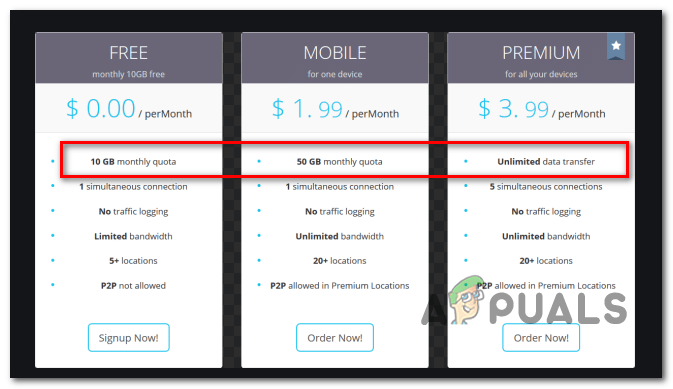
Если ваши расследования показывают, что вы уже превысили квоту, у вас есть два варианта:
Если вы хотите удалить свой текущий VPN-клиент, вот несколько шагов, которые помогут вам сделать это:
Если этот метод неприменим или вы уверены, что не прошли квоту, перейдите к следующему потенциальному исправлению ниже.
Способ 3: отключить AV-защиту в режиме реального времени (если применимо)
Как отмечают некоторые пользователи, некоторые VPN-клиенты имеют тенденцию конфликтовать с Avast, Comodo и парой других сторонних пакетов безопасности, которые активно управляют портами. В большинстве случаев такое поведение вызвано чрезмерной защитной службой, которая в конечном итоге отмечает порт, используемый VPN-клиентом для навязчивости, и блокирует связь с VPN-сервером.
Если этот сценарий применим, вы можете быстро решить проблему, отключив постоянную защиту вашего стороннего AV-пакета. Конечно, шаги для этого являются конкретными в зависимости от решения по безопасности, которое вы используете.
Тем не менее, большинство AV-пакетов позволит вам отключить защиту в реальном времени непосредственно из этого меню панели задач. Попробуйте щелкнуть правой кнопкой мыши значок панели задач, связанный с вашим набором AV, и найдите параметр, который отключает защиту в режиме реального времени.
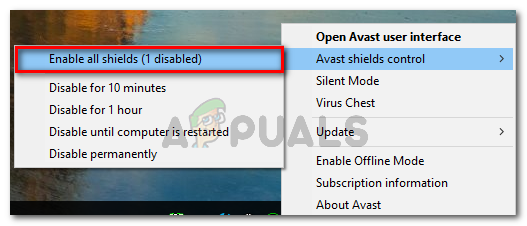
Примечание. Имя этой опции будет отличаться в зависимости от используемого вами клиента.
Если вы уже сделали это и по-прежнему сталкиваетесь с ошибкой 807, или этот конкретный сценарий неприменим, перейдите к следующему потенциальному исправлению ниже.
Способ 4: сброс или перезагрузка маршрутизатора / модема
Несогласованность сети также может быть основной причиной ошибки VPN 807. Если этот сценарий применим, вы сможете решить проблему путем принудительной перезагрузки сети. В более серьезных случаях (если вы изменили настройки маршрутизатора / модема, вам может потребоваться выполнить сброс.
Идеальный способ начать с простого перезапуска сети. Это менее навязчивый метод, который не будет вносить никаких изменений в ваши сетевые учетные данные или любые пользовательские настройки, которые вы ранее установили для вашей сети.
Самый простой способ выполнить перезагрузку (обновление) маршрутизатора — дважды использовать специальную кнопку включения / выключения. Нажмите один раз, чтобы отключить питание, подождите 30 секунд или более (чтобы убедиться, что конденсаторы питания разряжены, затем нажмите его еще раз, чтобы перезагрузить сеть.
Кроме того, вы можете просто отсоединить кабель питания от электрической розетки и подождать 30 секунд, прежде чем снова подключать его.

После того, как вы это сделаете, посмотрите, можете ли вы использовать свой VPN-клиент, не сталкиваясь с той же проблемой.
В случае, если проблема сохраняется, следующий логический шаг, чтобы убедиться, что вы не имеете дело с несогласованностью сети, должен выполнить сброс маршрутизатора. Но прежде чем сделать это, имейте в виду, что эта операция сбрасывает любые пользовательские учетные данные для входа в систему (в настройки модема / маршрутизатора), которые вы ранее установили.
Чтобы выполнить сброс к сетевому устройству, просто нажмите кнопку сброса на задней панели модема или маршрутизатора и удерживайте ее в течение 10 секунд (пока не увидите, что передние светодиоды начнут мигать все сразу).

Примечание: имейте в виду, что для большинства моделей вам потребуется использовать острый предмет, такой как игла, зубочистка или подобный предмет, чтобы добраться до этой кнопки.
После того, как вам удастся сбросить настройки маршрутизатора или модема, попробуйте восстановить VPN-соединение и посмотрите, не возникла ли у вас такая же проблема.
Способ 5: сброс сетевого адаптера
При определенных обстоятельствах ошибка 807 может возникнуть из-за несогласованности сети. Некоторым затронутым пользователям, которые столкнулись с этой проблемой на своих VPN-клиентах, удалось решить проблему путем сброса программного обеспечения адаптера до конфигурации по умолчанию.
Эта процедура также известна как сброс Winsock или переустановка связи.
Если вы подозреваете, что ваш сетевой адаптер может быть ответственным за эту проблему VPN, выполните следующие действия. Это поможет вам сбросить сетевой адаптер на вашем компьютере.
Примечание. Эта операция универсальна и должна работать независимо от используемой версии Windows.
Примечание. Когда вас попросит UAC (Контроль учетных записей), нажмите Да, чтобы предоставить административные привилегии.
Если вы все еще сталкиваетесь с ошибкой 807 при попытке подключиться к вашему VPN-клиенту или при попытке
Способ 6: удалить сторонний брандмауэр (если применимо)
Оказывается, некоторые сторонние AV-пакеты могут конфликтовать с VPN-клиентами, которые установлены локально. Если этот сценарий применим, проблему сложнее решить, так как отключение или отключение брандмауэра не решит проблему.
Даже если вы это сделаете, тот же набор правил безопасности останется в силе. Таким образом, единственный вариант, который решит проблему, в этом случае, это просто полностью удалить сторонний брандмауэр и найти другой вариант, который не конфликтует с вашим VPN-клиентом.
Если вы готовы выполнить это, следуйте приведенным ниже инструкциям, чтобы удалить сторонний брандмауэр:
Если та же проблема все еще сохраняется, перейдите к следующему потенциальному решению ниже.
Источник
Как легко исправить ошибку VPN 807 на вашем ПК
Многие пользователи используют некоторые типы VPN для защиты своей конфиденциальности в Интернете, но иногда могут возникать такие проблемы, как ошибка 807 VPN. Эта ошибка может быть проблематичной, и в сегодняшней статье мы покажем вам, как ее исправить.
Ошибки VPN довольно распространены, и, говоря об ошибках VPN, вот некоторые похожие проблемы, о которых сообщили пользователи:
Ошибка VPN 807, как это исправить?
Решение 1. Проверьте свой антивирус
По словам пользователей, эта проблема обычно возникает из-за вашего антивируса или брандмауэра. Если на вашем ПК появляется ошибка VPN 807, возможно, ваш антивирус вмешивается в VPN и вызывает проблему. Чтобы решить эту проблему, обязательно проверьте настройки антивируса и попробуйте отключить определенные функции.
Если это не сработает, возможно, вам придется отключить антивирус. В некоторых случаях проблема может сохраняться, даже если вы решите отключить антивирус. В этом случае единственным вариантом может быть удаление антивируса.
Даже если вы решите удалить антивирус, ваша система останется защищенной с помощью Защитника Windows, поэтому вам не придется слишком беспокоиться о своей безопасности. После удаления антивируса проверьте, устранена ли проблема.
Решение 2 – Проверьте ваш брандмауэр
Если вы получаете ошибку VPN 807, возможно, проблема связана с вашим брандмауэром. Чтобы решить эту проблему, вам нужно найти VPN-клиента в брандмауэре и убедиться, что VPN разрешено проходить через него.
Если ваш VPN разрешен через брандмауэр, возможно, вам следует попытаться вообще отключить его. Если вы используете сторонний брандмауэр, временно отключите его и проверьте, решает ли это проблему. Если вы используете брандмауэр Windows, вы можете отключить его, выполнив следующие действия:
После выключения брандмауэра проверьте, сохраняется ли проблема. Если проблема не появляется, это означает, что проблема была вызвана брандмауэром, поэтому обязательно включите его снова, проверьте его настройки и убедитесь, что ваш VPN пропущен.
Решение 3 – Проверьте настройки вашего роутера
Если вы продолжаете получать сообщение об ошибке VPN 807 на вашем ПК, возможно, проблема в вашем маршрутизаторе. По словам пользователей, для правильного использования VPN необходимо открыть определенные порты.Для этого вам нужно открыть настройки вашего роутера и включить следующие опции:
Решение 4 – Очистите свою историю, куки и реестр
В некоторых случаях ошибка 807 VPN может появиться из-за ваших файлов cookie или оставшихся записей реестра, которые мешают вашей VPN. Чтобы решить эту проблему, пользователи советуют очистить реестр, историю и файлы cookie.
Вы можете сделать это вручную, но это может занять немного времени, поэтому обычно лучше использовать специализированное программное обеспечение. CCleaner – это специальное приложение, которое автоматически удалит все ненужные файлы и записи реестра с вашего компьютера. Инструмент прост в использовании, и вы сможете удалить свою историю, файлы cookie и ненужные записи в реестре всего парой кликов.
Решение 5 – Проверьте учетные данные для входа
Если вы получаете ошибку VPN 807, возможно, проблема связана с вашими учетными данными. Иногда ваши учетные данные могут быть неверными, и это может привести к этой и многим другим ошибкам. Если вы получаете эту ошибку, обязательно проверьте свои учетные данные и убедитесь, что они правильные.
Кроме того, проверьте IP-адрес VPN и убедитесь, что он также правильный.
Решение 6 – Изменить настройки VPN
Если на вашем ПК появляется ошибка 807 VPN, возможно, именно из-за настроек VPN возникла эта проблема. Чтобы решить эту проблему, рекомендуется изменить настройки безопасности VPN. Это довольно просто сделать, и вы можете сделать это, выполнив следующие действия:
Решение 7. Попробуйте изменить адрес VPN
По словам пользователей, иногда ошибка 807 VPN может появиться из-за вашего VPN-адреса. Чтобы решить эту проблему, пользователи предлагают удалить http: // с адреса VPN. Для этого откройте настройки VPN и найдите свой VPN-адрес.
Теперь измените адрес VPN с
Кроме того, обязательно удалите все символы прямой косой черты, которые могут находиться в конце адреса VPN. После внесения этих изменений проверьте, решена ли проблема.
Решение 8. Попробуйте подключиться к разным местам VPN
Иногда эта проблема может быть связана с сервером, к которому вы пытаетесь подключиться. Возможно, на сервере возникли некоторые проблемы, поэтому обязательно попробуйте другие серверы или места и проверьте, решает ли это вашу проблему.
Если вы получаете эту ошибку со всеми серверами и местоположениями, проблема может быть связана с вашими настройками.
Решение 9. Попробуйте перезапустить маршрутизатор
По словам пользователей, ваш маршрутизатор может иногда вызывать ошибку VPN 807. Вы можете столкнуться с некоторыми сбоями на вашем маршрутизаторе, и если это произойдет, обязательно перезагрузите и ваш модем, и ваш маршрутизатор.
Для этого нажмите кнопку питания на каждом устройстве и подождите несколько минут. Теперь снова нажмите кнопку питания и дождитесь загрузки обоих устройств. После того, как оба устройства запущены, проверьте, сохраняется ли проблема.
Решение 10. Переустановите VPN-клиент
Если вы продолжаете получать сообщение об ошибке VPN 807 на вашем компьютере, возможно, проблема связана с вашим клиентом VPN. Иногда ваша установка может быть повреждена, что может привести к появлению этой и многих других ошибок. Однако вы можете решить эту проблему, просто переустановив VPN-клиент.
Есть несколько методов, которые вы можете использовать, но лучше всего использовать программное обеспечение для удаления. Если вы не знаете, программное обеспечение для удаления – это специальное приложение, которое полностью удалит выбранное приложение вместе со всеми его файлами и записями реестра. В результате приложение будет полностью удалено.
Решение 11. Попробуйте другой VPN-клиент.

Ошибка VPN 807 может вызвать много проблем на вашем ПК, но мы надеемся, что вы решили эту проблему, используя одно из наших решений.
Источник
Содержание
- Как исправить ошибку VPN 807 в Windows 10
- Способ 1. Отключите брандмауэр Windows и антивирусное программное обеспечение
- Способ 2. Проверьте свои учетные данные для входа в VPN
- Способ 3: очистить кэш, файлы cookie, историю и реестр
- Метод 4: Настройте VPN на использование туннельного протокола точка-точка
- Способ 5: изменить адрес VPN
- Pptp connection warning error code 807 extended error code 0
- Устраняем ошибку 807
- Как легко исправить ошибку VPN 807 на вашем ПК
- Ошибка VPN 807, как это исправить?
- Решение 1. Проверьте свой антивирус
- Решение 2 – Проверьте ваш брандмауэр
- Решение 3 – Проверьте настройки вашего роутера
- Решение 4 – Очистите свою историю, куки и реестр
- Решение 5 – Проверьте учетные данные для входа
- Решение 6 – Изменить настройки VPN
- Решение 7. Попробуйте изменить адрес VPN
- Решение 8. Попробуйте подключиться к разным местам VPN
- Решение 9. Попробуйте перезапустить маршрутизатор
- Решение 10. Переустановите VPN-клиент
- Решение 11. Попробуйте другой VPN-клиент.
Как исправить ошибку VPN 807 в Windows 10
Итак, вы хотите знать, как исправить ошибку VPN 807 на ПК с Windows 10? Что ж, VPN-сервисы стали канатом жизни в ограничительной среде с активной цензурой онлайн-контента. Но иногда вы можете столкнуться с множеством обычных ошибок при использовании службы VPN (виртуальная частная сеть), и именно поэтому в этом руководстве мы рассмотрим очень часто появляющуюся ошибку VPN-соединения 807 и выясним, как исправить VPN ошибка 807 в компьютерах с Windows 10.
Если ваша система неоднократно показывала у сообщение «Ошибка 807: сетевое соединение между вашим компьютером и сервером VPN было прервано», то мы будем решать её в этом пошаговом руководстве.
Но прежде чем приступить к решению проблем с кодом ошибки VPN 807, давайте сначала разберемся, что означает эта ошибка. Это очень распространенная проблема VPN-соединения, обычно возникающая из-за помех при передаче данных. Ошибка 807 VPN в Windows 10 обычно является результатом задержки Интернета или вызвана тем, что ваш VPN-сервер достиг максимальной производительности.
В большинстве случаев ошибка VPN 807 может быть легко устранена. Однако, если вы находитесь в корпоративной сети, вам, возможно, придется попросить администратора сети проверить это.
Хотя есть несколько способов исправить ошибку VPN 807 в системах Windows 10. Но здесь, в этом руководстве, мы собираемся объяснить только те методы, которые рекомендованы пользователями, которые ранее сталкивались с этой проблемой VPN-подключения.
Помимо ошибки 807 VPN-соединения Windows 10, есть еще несколько распространенных проблем с VPN-подключением (ошибка VPN 806, 800, 619, 720, 789, 691, 868, 809), которые также могут быть решены с помощью следующих точных методов, описанных ниже.
Итак, без дальнейших задержек, давайте посмотрим, как исправить ошибку 807 VPN в Windows 10 и избавиться от проблем с подключением VPN с вашего ноутбука или настольного компьютера:
Способ 1. Отключите брандмауэр Windows и антивирусное программное обеспечение
Если в вашей системе установлено какое-либо стороннее антивирусное программное обеспечение, то это может быть причиной того, что Windows 10 VPN-соединение является причиной. В этом случае вашим первым шагом должно быть отключение любого антивирусного программного обеспечения , установленного на вашем компьютере.
После отключения антивирусных программ проверьте, устранена ли ошибка VPN 807. Если нет, то двигайтесь дальше и на некоторое время отключите брандмауэр Windows . Вот как отключить брандмауэр Защитника Windows на ПК с Windows 10:
Шаг (1): Сначала перейдите к кнопке «Пуск», а затем нажмите на значок «Настройки».
Шаг (2): Далее нажмите «Обновление и безопасность» → «Безопасность Windows» → «Брандмауэр и защита сети».
Шаг (3). В разделе «Брандмауэр и защита сети» вы увидите состояние брандмауэра для следующих сетевых профилей:
- Доменная сеть
- Частная сеть
- Публичная сеть.
Шаг (4): Чтобы отключить брандмауэр, щелкните один из этих сетевых профилей один за другим, а затем отключите брандмауэр Защитника Windows.
После того, как вы отключите брандмауэр и антивирусную программу Защитника Windows на своем компьютере, ошибка 807 VPN для Windows 10 больше не будет проблемой.
Способ 2. Проверьте свои учетные данные для входа в VPN
Если вы недавно изменили пароль своей учетной записи VPN, возможно, вы забыли обновить ее в клиенте VPN, установленном на настольном компьютере, что могло вызвать ошибку VPN 807 в системе Windows 10.
Попробуйте проверить свои учетные данные для входа на VPN-клиенте, чтобы увидеть, решает ли он эту досадную проблему с Windows 10 VPN-подключением.
Способ 3: очистить кэш, файлы cookie, историю и реестр
Оставшиеся файлы cookie, зарегистрированные записи и кэши от предыдущих случаев использования VPN могут быть причиной ошибки VPN 807, и для решения этой проблемы с VPN-соединением их следует удалить.
Вы можете очистить их вручную, что будет очень утомительным процессом, или вы можете использовать популярное и бесплатное программное обеспечение для очистки ПК, такое как CCleaner , которое мы и рекомендуем.
После того, как вы очистите кеш, куки и историю вашего браузера, вы также должны очистить свой реестр. Потому что со временем реестр Windows также становится довольно загроможденным отсутствующими или поврежденными элементами. CCleaner также предоставляет возможность очистки реестра.
Очистка кэша, файлов cookie, истории и реестра помогла многим пользователям избавиться от сообщения об ошибке «Ошибка 807: сетевое соединение между вашим компьютером и сервером VPN было прервано». В системе Windows 10.
Метод 4: Настройте VPN на использование туннельного протокола точка-точка
Эту проблему с VPN-соединением также можно решить, просто изменив протокол, который использует VPN. Чтобы настроить протокол PPTP в вашей VPN, все что вам нужно сделать, это:
- Прежде всего, откройте свойства VPN.
- В свойствах VPN-подключения перейдите на вкладку «Безопасность».
- Теперь выберите тип VPN как туннелирование точка-точка (PPTP) .
- Наконец, нажмите кнопку ОК, чтобы сохранить изменения.
Это должно решить проблемы сетевого соединения между вашим компьютером и сервером VPN.
Способ 5: изменить адрес VPN
Многие люди утверждают, что эту проблему VPN-соединения (ошибка 807 VPN) можно решить, просто изменив VPN-адрес из настроек. Чтобы устранить проблему, откройте настройки VPN и перейдите на IP-адрес VPN. Теперь в разделе адреса сервера удалите «http://» и «/» с адреса VPN. Итак, для примера:
Если ваш VPN-адрес был примерно таким: http://yourvpnprovider.com/
Теперь это должно выглядеть так: yourvpnprovider.com
После внесения этих изменений в адрес VPN проверьте, устранена ли ошибка 807 VPN в Windows 10.
Наряду с этими изменениями, вы также должны попытаться перезагрузить маршрутизатор. По мнению некоторых пользователей, ваш маршрутизатор также может иногда вызывать ошибку VPN-соединения 807. Итак, просто перезагрузите модем и маршрутизатор и посмотрите, поможет ли это.
Заключение
Итак, это было наше руководство о том, как исправить ошибку VPN 807 на ПК с Windows 10. Следуйте всем вышеперечисленным методам один за другим, и вы сможете избавиться от « Ошибка 807: сетевое соединение между вашим компьютером и сервером VPN было прервано. » сообщение об ошибке.
Если у вас есть какие-либо вопросы относительно ошибки 807 VPN в Windows 10 или если вы хотите добавить что-либо в это руководство по устранению неполадок с VPN-подключением, не стесняйтесь заходить в комментарии.
Источник
Pptp connection warning error code 807 extended error code 0
Ошибка 807 при подключении VPN в Windows 8.1
Всем привет сегодня расскажу как решается ошибка 807 при подключении VPN в Windows 8.1. Ошибка 807 оповещает о срыве подключения компьютера к виртуальной части. Подобная ошибка появляется при попытке подключения к интернету. Возможной причиной может быть неполадка в передаче посредством виртуальной сети из-за некачественного интернета или превышение максимально возможной нагрузки виртуального сервера сети.
Устраняем ошибку 807
Вот более подробное описание ошибки
Ошибка 807 vpn и как её решить
Если у вас до этого уже данное VPN соединение работало, то нужно проверить в первую очередь наличие у вас интернета, если он есть, то попробуйте перезагрузить ваш роутер. Если это первый раз вы пытаетесь подключить данное VPN соединение, то проверьте открыт ли порт VPN у вас на брандмауэре Windows. Если порт открыт проверьте настройки VPN соединения, такие как сервер подключения и протокол подключения.
Проверьте что в параметрах Безопасность у вас верный протокол стоит а не автоматически, у меня например это PPTP.
Ошибка 807 vpn и как её решить-03
и советую выключить ipv6 и Службу доступа к файлам и принтерам сетей Microsoft.
Ошибка 807 vpn и как её решить-04
Надеюсь вы решили свою ошибку 807 в Windows 8.1.
Источник
Как легко исправить ошибку VPN 807 на вашем ПК
Многие пользователи используют некоторые типы VPN для защиты своей конфиденциальности в Интернете, но иногда могут возникать такие проблемы, как ошибка 807 VPN. Эта ошибка может быть проблематичной, и в сегодняшней статье мы покажем вам, как ее исправить.
Ошибки VPN довольно распространены, и, говоря об ошибках VPN, вот некоторые похожие проблемы, о которых сообщили пользователи:
- Ошибка VPN 806, 800, 619, 720, 789, 691, 868, 809 . Это некоторые из распространенных ошибок VPN, с которыми вы можете столкнуться, и некоторые из них мы рассмотрели в статье о проблемах VPN, так что не забудьте проверить его для более глубоких решений.
- Не удалось установить сетевое соединение между вашим компьютером и сервером VPN. Windows 10 . Это еще одна ошибка VPN, с которой вы можете столкнуться. Если вы получили это сообщение об ошибке, обязательно попробуйте все решения из этой статьи.
Ошибка VPN 807, как это исправить?
- Проверьте свой антивирус
- Проверьте брандмауэр
- Проверьте настройки маршрутизатора
- Очистите свою историю, файлы cookie и реестр
- Проверьте учетные данные для входа
- Изменить настройки VPN
- Попробуйте изменить адрес VPN .
- Попробуйте подключиться к разным VPN-расположениям .
- Попробуйте перезапустить маршрутизатор .
- Переустановите VPN-клиент .
- Попробуйте другой VPN-клиент
Решение 1. Проверьте свой антивирус
По словам пользователей, эта проблема обычно возникает из-за вашего антивируса или брандмауэра. Если на вашем ПК появляется ошибка VPN 807, возможно, ваш антивирус вмешивается в VPN и вызывает проблему. Чтобы решить эту проблему, обязательно проверьте настройки антивируса и попробуйте отключить определенные функции.
Если это не сработает, возможно, вам придется отключить антивирус. В некоторых случаях проблема может сохраняться, даже если вы решите отключить антивирус. В этом случае единственным вариантом может быть удаление антивируса.
Даже если вы решите удалить антивирус, ваша система останется защищенной с помощью Защитника Windows, поэтому вам не придется слишком беспокоиться о своей безопасности. После удаления антивируса проверьте, устранена ли проблема.
Если удаление антивируса решает проблему, вам следует подумать о переходе на другое антивирусное решение. На рынке есть много отличных антивирусных инструментов, но если вам нужна надежная защита, которая не будет мешать вашей системе, мы настоятельно рекомендуем вам считать Bitdefender , на данный момент, лучшим антивирусом в мире.
– Загрузите антивирус Bitdefender 2019 .
- ЧИТАЙТЕ ТАКЖЕ: что делать, если VPN зависает при проверке имени пользователя и пароля
Решение 2 – Проверьте ваш брандмауэр
Если вы получаете ошибку VPN 807, возможно, проблема связана с вашим брандмауэром. Чтобы решить эту проблему, вам нужно найти VPN-клиента в брандмауэре и убедиться, что VPN разрешено проходить через него.
Если ваш VPN разрешен через брандмауэр, возможно, вам следует попытаться вообще отключить его. Если вы используете сторонний брандмауэр, временно отключите его и проверьте, решает ли это проблему. Если вы используете брандмауэр Windows, вы можете отключить его, выполнив следующие действия:
- Нажмите Windows Key + S и введите межсетевой экран . Выберите Брандмауэр Защитника Windows из списка.
- Когда откроется окно Брандмауэр Защитника Windows , на левой панели нажмите Включить или выключить Брандмауэр Защитника Windows .
- Теперь выберите Отключить брандмауэр Защитника Windows (не рекомендуется) как для личных , так и для настроек общедоступной сети . Нажмите ОК , чтобы сохранить изменения.
После выключения брандмауэра проверьте, сохраняется ли проблема. Если проблема не появляется, это означает, что проблема была вызвана брандмауэром, поэтому обязательно включите его снова, проверьте его настройки и убедитесь, что ваш VPN пропущен.
Решение 3 – Проверьте настройки вашего роутера
Если вы продолжаете получать сообщение об ошибке VPN 807 на вашем ПК, возможно, проблема в вашем маршрутизаторе. По словам пользователей, для правильного использования VPN необходимо открыть определенные порты.Для этого вам нужно открыть настройки вашего роутера и включить следующие опции:
- Порт 1723 для PPTP VPN
- Протокол 47 GRE
- VPN Pass Through
Это немного сложная процедура, и для того, чтобы увидеть, как ее правильно выполнить, обязательно ознакомьтесь с инструкцией по эксплуатации вашего роутера и посмотрите, как найти необходимые настройки. Помните, что для работы VPN требуется PPTP , но если вы не можете включить его, вы также можете использовать протокол SSTP .
Решение 4 – Очистите свою историю, куки и реестр
В некоторых случаях ошибка 807 VPN может появиться из-за ваших файлов cookie или оставшихся записей реестра, которые мешают вашей VPN. Чтобы решить эту проблему, пользователи советуют очистить реестр, историю и файлы cookie.
Вы можете сделать это вручную, но это может занять немного времени, поэтому обычно лучше использовать специализированное программное обеспечение. CCleaner – это специальное приложение, которое автоматически удалит все ненужные файлы и записи реестра с вашего компьютера. Инструмент прост в использовании, и вы сможете удалить свою историю, файлы cookie и ненужные записи в реестре всего парой кликов.
- Загрузить бесплатную версию CCleaner
Решение 5 – Проверьте учетные данные для входа
Если вы получаете ошибку VPN 807, возможно, проблема связана с вашими учетными данными. Иногда ваши учетные данные могут быть неверными, и это может привести к этой и многим другим ошибкам. Если вы получаете эту ошибку, обязательно проверьте свои учетные данные и убедитесь, что они правильные.
Кроме того, проверьте IP-адрес VPN и убедитесь, что он также правильный.
- ЧИТАЙТЕ ТАКЖЕ: VPN заблокирован администратором? Вот как это исправить
Решение 6 – Изменить настройки VPN
Если на вашем ПК появляется ошибка 807 VPN, возможно, именно из-за настроек VPN возникла эта проблема. Чтобы решить эту проблему, рекомендуется изменить настройки безопасности VPN. Это довольно просто сделать, и вы можете сделать это, выполнив следующие действия:
- Откройте Свойства VPN .
- Перейдите в Безопасность .
- Измените тип подключения на Протокол туннелирования точка-точка (PPTP) .
После внесения изменений проверьте, сохраняется ли проблема. Некоторые пользователи предлагают использовать настройку Автоматически вместо PPTP , поэтому вы можете попробовать это сделать.
Решение 7. Попробуйте изменить адрес VPN
По словам пользователей, иногда ошибка 807 VPN может появиться из-за вашего VPN-адреса. Чтобы решить эту проблему, пользователи предлагают удалить http: // с адреса VPN. Для этого откройте настройки VPN и найдите свой VPN-адрес.
Теперь измените адрес VPN с
- http://yourvpnprovider.com
- yourvpnprovider.com
Кроме того, обязательно удалите все символы прямой косой черты, которые могут находиться в конце адреса VPN. После внесения этих изменений проверьте, решена ли проблема.
Решение 8. Попробуйте подключиться к разным местам VPN
Иногда эта проблема может быть связана с сервером, к которому вы пытаетесь подключиться. Возможно, на сервере возникли некоторые проблемы, поэтому обязательно попробуйте другие серверы или места и проверьте, решает ли это вашу проблему.
Если вы получаете эту ошибку со всеми серверами и местоположениями, проблема может быть связана с вашими настройками.
Решение 9. Попробуйте перезапустить маршрутизатор
По словам пользователей, ваш маршрутизатор может иногда вызывать ошибку VPN 807. Вы можете столкнуться с некоторыми сбоями на вашем маршрутизаторе, и если это произойдет, обязательно перезагрузите и ваш модем, и ваш маршрутизатор.
Для этого нажмите кнопку питания на каждом устройстве и подождите несколько минут. Теперь снова нажмите кнопку питания и дождитесь загрузки обоих устройств. После того, как оба устройства запущены, проверьте, сохраняется ли проблема.
Решение 10. Переустановите VPN-клиент
Если вы продолжаете получать сообщение об ошибке VPN 807 на вашем компьютере, возможно, проблема связана с вашим клиентом VPN. Иногда ваша установка может быть повреждена, что может привести к появлению этой и многих других ошибок. Однако вы можете решить эту проблему, просто переустановив VPN-клиент.
Есть несколько методов, которые вы можете использовать, но лучше всего использовать программное обеспечение для удаления. Если вы не знаете, программное обеспечение для удаления – это специальное приложение, которое полностью удалит выбранное приложение вместе со всеми его файлами и записями реестра. В результате приложение будет полностью удалено.
Если вы ищете хорошее программное обеспечение для удаления, рекомендуем вам попробовать IOBit Uninstaller .После того, как вы удалите свой VPN-клиент, установите его снова и проверьте, сохраняется ли проблема.
- Загрузить сейчас IObit Uninstaller PRO 7 бесплатно
Решение 11. Попробуйте другой VPN-клиент.

Если сообщение об ошибке все еще там, возможно, это было бы идеальное время, чтобы рассмотреть вопрос о переключении на другой VPN-клиент. На рынке доступно много отличных VPN-клиентов, но если вы ищете простой в использовании и надежный VPN-клиент, рекомендуем вам попробовать CyberGhost VPN .
- Купить сейчас Cyber Ghost VPN (77% флэш-продаж)
Ошибка VPN 807 может вызвать много проблем на вашем ПК, но мы надеемся, что вы решили эту проблему, используя одно из наших решений.
Источник